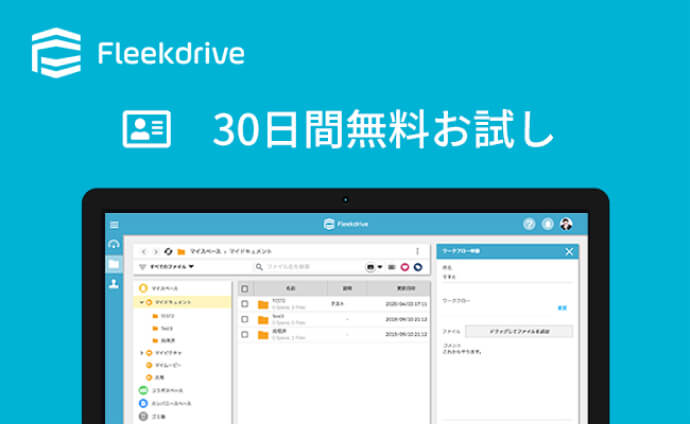同じ部署内などでデータを共有する必要があるとき、いちいち添付メールでやり取りするのは手間がかかりますよね。そこで役立つのが、複数人でファイルやフォルダを共有できるファイル共有機能です。たとえば職場のパソコンにOSとしてWindowsが導入されている場合、標準機能としてファイル共有機能がついてきます。ここではWindowsを使って同一ネットワーク内でデータを共有する方法やその注意点について解説していきます。
Contents
Windows7のファイル共有方法
WindowsではOSのバージョンによって、ファイル共有機能の操作方法が微妙に異なります。ここではまず、Windows7におけるファイル共有機能について見ていくことにしましょう。
Windowsでファイル共有機能を使う場合、共有するファイルはフォルダ単位で設定することになります。
対象となるフォルダまたはそのフォルダ内にあるファイルを右クリックすると、メニューに「共有」の項目が表示されます。こちらをクリックし、「特定のユーザー」を選択することでファイルの共有相手を選ぶことができるようになります。「Everyone」を選択し、「追加」をクリックすれば同じネットワーク内にある各デバイスから、共有されたフォルダやファイルにアクセスできるようになります。
この共有相手についてはデータのアクセス権限の設定ができ、閲覧のみできる「読み取り」と編集まで許可する「読み取り/書き込み」から選ぶことができます。
Windows10のファイル共有方法
それではWindows10ではどうでしょうか。共有したいフォルダを右クリックすると、表示されるメニューから「プロパティ」を選んでクリックします。するとフォルダのプロパティ画面の上部に「共有」の項目が出てきます。「共有」をクリックすると、「ネットワークのファイルとフォルダの共有」という項目が出てきますので、ここで共有を選びます。
共有したいユーザーの名前を入力して追加、あるいはすでに表示されているユーザーの中から共有したい相手を選択し、「共有」をクリックしましょう。
その後、「すべてのパブリックネットワークにネットワークの探索とファイル共有を有効にしますか?」という表示が出てきますが、ここで「はい」を選んでしまうと不特定多数の人にアクセスされてしまう危険があります。特に事情がない限り、基本的には「いいえ」を選んでおくと安心です。
アクセス権限に要注意!

WindowsOSではユーザーアカウントを作成するときに、パスワード設定をすることができます。パスワードを設定した場合、各ユーザーが共有中のデータにアクセスするたびにユーザー名とパスワードが要求されることになります。もっともこの設定については、パスワードなしでもデータにアクセスできるように変更することも可能です。
たしかに同じネットワークから日常的にデータにアクセスするとき、いちいちパスワードを入力することになるのは不便かもしれません。しかし、セキュリティのことを考えれば、パスワード入力有の設定にしておいたほうが無難です。社内ネットワーク限定でデータを共有しているとはいえ、データの改ざんなどのセキュリティ上のリスクはゼロではありません。データにアクセスするときにユーザー名とパスワードの入力を求めれば、その分だけデータを安全に取り扱うことができます。
満足度調査!会社で使っているファイル共有の利便性は?
実際、すでに職場で社内ネットワークなどを通じてファイル共有をしているという人もいるのではないでしょうか。そこで、全国の働く男女を対象に、職場のファイル共有システムについての不満や要望についてアンケート調査を実施しました。
【質問】
職場のファイル共有システムで困るのはどのようなことですか?
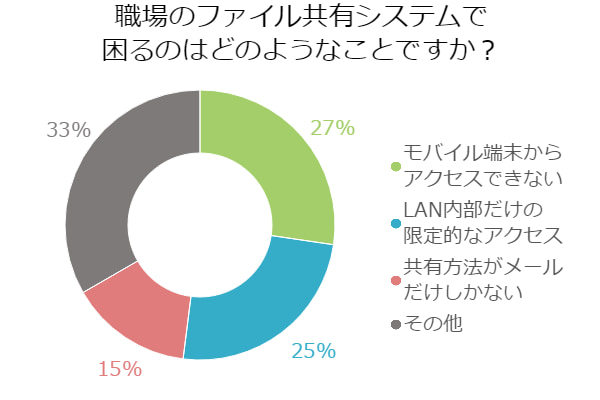
【回答結果】
モバイル端末からアクセスできない:41
LAN内部だけの限定的なアクセス:37
共有方法がメールだけしかない:22
その他:50
【アンケート概要】
調査地域:全国
調査対象:【年齢】20 – 29 30 – 39 40 – 49 50 – 59 60 【職業】パート・アルバイト 個人事業主 公務員 正社員 派遣社員 経営者
調査期間:2017年04月27日~2017年05月04日
有効回答数:150サンプル
利便性に問題あり?職場のファイル共有システム
多くの人が、モバイル端末からのアクセスや社内ネットワーク限定でしか使えないということに不便さを感じています。まずはモバイル端末からアクセスできないのが不便という人の声から紹介しましょう。
- モバイル端末からアクセスできないと仕事にならないから(35歳/男性/派遣社員)
実際の業務で不便さを感じている人が多いようです。また、ネットワークが限定されている場合、取引先など外部の人とのやりとりで困るという人も。
- 外部との話のやりとりで困る事が有ります。(41歳/男性/正社員)
さらに、パソコンのファイル共有機能やファイル共有サービスが職場内で導入されておらず、共有手段がメールしかないことで不便さを感じている人もいるようです。
- 結局、全員で同じものを見られないため、最新版を共有するまでにタイムラグが生じてしまう。(34歳/女性/個人事業主・フリーランス)
「その他」という回答では、「特に問題はない」と答えた人が複数いた一方で、こんな不安の声も聞かれました。
- 共有システムはつかっておらず、Gメールでのやり取り、しかも面倒だからとパスワードなしでセキュリティが甘すぎる。(43歳/女性/正社員)
ファイルの共有を行う上では、システム本体はもとより実際の運用方法も問題になるようです。データを複数人で共有したいと考えたとき、メールで情報を共有するには時間がかかりすぎますし、社内ネットワークに限定されたファイル共有システムではモバイル端末からのアクセスや社外の人とのデータ共有が困難です。こうした問題を解決するためには、オンラインストレージが役立ちます。
オンラインストレージでもっと便利に!
オンラインストレージは、インターネット経由で提供されるデータ保管サービスです。データの保管先・バックアップ先として使えるうえ、共有機能を使えばファイルの共有も簡単にできます。
代表的なオンラインストレージとしてはGoogle driveやDropboxなどがあります。オンラインストレージには無料の個人向けサービスと、有料の法人向けサービスがあり、サービス内容が異なります。一般的に法人向けサービスは容量も大きく、さらにアカウント管理機能などのセキュリティ関連の機能が充実しているのが特徴です。データ漏洩や不正アクセスなどのセキュリティ事故が命取りになりかねないビジネスの現場では、法人向けサービスを利用するべきといえるでしょう。法人向けでおすすめのオンラインストレージとしては、さきほど紹介したオンラインストレージの法人版のほか、Fleekdriveなどビジネス利用に特化したオンラインストレージがあげられます。
まとめ

業務を効率よく進めるためにも、社内でファイル共有システムを導入するのはおすすめです。しかし、Windowsに搭載されているファイル共有機能には限界があるため、現場の実際のニーズに追いつけない可能性があります。モバイル端末からのアクセスなど利便性を追求するなら、オンラインストレージの利用も検討してみるべきかもしれません。特に有料の法人向けサービスならセキュリティ機能も手厚く、データを安全に取り扱うことができるはずです。
Fleekdriveのファイル共有についてはこちら